HTTP File Server(简称 HFS ),是一款免费开源的网络文件服务器,软件基于HTTP协议实现。如果觉得架设一个单独的FTP服务器太麻烦,那么这个HFS软件可以提供您更方便的网络文件传输系统,它可以将个人电脑快速变成一台HTTP/Web服务器,可以让我们把电脑上的文件快速共享给局域网内的用户,类似局域网网盘,只要连在一个路由器上就可以访问,非常适合个人用户和家里使用。
若你的网络有公网IP地址,HFS也能让异地朋友通过网页浏览器,快速远程访问和下载你分享的各种类型的文件。方便快捷,同时也无需安装其他附加软件。只要在需要提供文件共享服务的Windows系统电脑上运行HFS软件,其他客户端使用自带的浏览器就可以很方便的访问啦。
HFS软件主体就是个单个可执行文件,下载后无须安装,绿色无捆绑,拷贝到U盘到其他电脑也可以很方便的使用。
官网:https://www.rejetto.com/hfs/
开源地址:https://github.com/rejetto/hfs
软件下载
●普通下载:https://url57.ctfile.com/d/16898257-56239998-3c249f?p=1140,访问密码: 1140
●其它网盘:
搭建方法
1、解压下载好的HFS软件,双击打开运行;

2、第一次打开,软件会询问是否添加右键快捷菜单 “Add to HFS”,添加后可以直接使用右键快速分享文件。

3、启动后软件界面如下,左侧为文件区,右侧为日志,下方是用户下载监控。

4、初次使用HFS需要搭建服务器。在窗口左侧文件区点击鼠标右键,选择“从磁盘添加目录”,找到要添加目录的路径,如下图。

5、在弹出的对话框根据需求选择“真实目录”或者“虚拟目录”即可,推荐使用“真实目录”。

6、按照以上的方法添加好文件目录后,复制地址到剪贴板。

7、现在局域网内的所有设备,在浏览器地址栏中输入链接,就可以查看分享的文件目录了。


8、直接点击文件即可下载。

设置上传权限
想要在HFS中支持上传文件,还需要进行如下操作:
1、右键选择一个目录,选择“属性”,如下图;

2、选择 [权限] - [上传],新建账号,输入用户名和密码,如下图;

3、选择账号,然后勾选“任意账号”,再点击 [确定],如下图;

4、现在可以使用该账号登录你的HFS服务器;

5、登录账号之后,就可以上传文件了。

设置开机启动
在HFS软件上,依次打开 [菜单] - [启动/退出] -[随Windows自动启动],如下图:

浏览器中打开视频
搭建好的HTTP服务器,当在浏览器中点击mp4等格式视频文件时,默认会直接下载文件,若想修改成在线播放视频,可以按照如下步骤操作。

1、在HFS软件上,依次打开 [菜单] - [其他设置] -[MIME类型(M)...],如下图:

2、在 [MIME类型] 中,勾选“定义MIME类型后直接在浏览器中打开”

3、现在浏览器中点击MP4等格式视频文件时,会在线播放。

删除Logo信息
有的朋友想修改HFS的模板,比如删除“HTTP File Server”和“在线时长”信息,如下图。那么,该怎么操作呢?

按照上面的步骤操作完成之后,再次刷新网页,就不会显示“HTTP File Server”和“在线时长”信息,如下图。

修改网页标题图标
如果还想修改HFS的网页标题(如:信息中心)和图标,又该怎么操作呢?

按照上面的步骤操作完成之后,现在看看修改后的效果。

温馨提示
以上所有设置,操作完毕后,记得保存参数,如下图。

2024-11-17 23:11:37,某些文章具有时效性,若有错误或已失效,请在文末评论留言●版权归原作者和机构所有,严禁商用,否则产生的一切后果将由您自己承担
●如果您不喜欢本站有您信息的存在,请邮件告知我们予以删除
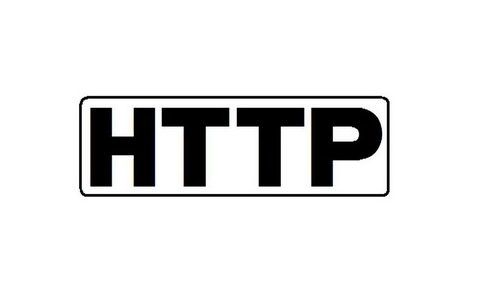



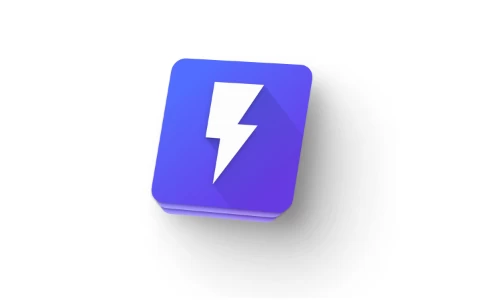




















暂无评论内容